設定内容を変更し「設定」ボタンを押すと、変更内容は即時に有効となりますが、「保存」ボタンを押すまでは設定内容が保存されませんので、ご注意ください。
無線LAN端末から設定を行うと、〔設定〕ボタンを押した後、無線LAN接続が切断される場合があります。
その場合は、再度クイック設定Web画面を開き、〔保存〕ボタンを押して設定内容の保存を行ってください。
ご確認ください
設定内容を変更し「設定」ボタンを押すと、変更内容は即時に有効となりますが、「保存」ボタンを押すまでは設定内容が保存されませんので、ご注意ください。
無線LAN端末から設定を行うと、〔設定〕ボタンを押した後、無線LAN接続が切断される場合があります。
その場合は、再度クイック設定Web画面を開き、〔保存〕ボタンを押して設定内容の保存を行ってください。
10ギガ対応eo光多機能ルータークイック設定Webで、「インターネット」>「IPパケットフィルタ-IPv6」を選択した画面についてご説明します。
パケットフィルタの設定を行います。(「フィルタエントリ」のパターンを最大40個設定可能です)
パケットフィルタリング設定の一覧を、接続先の設定ごとに表示します。
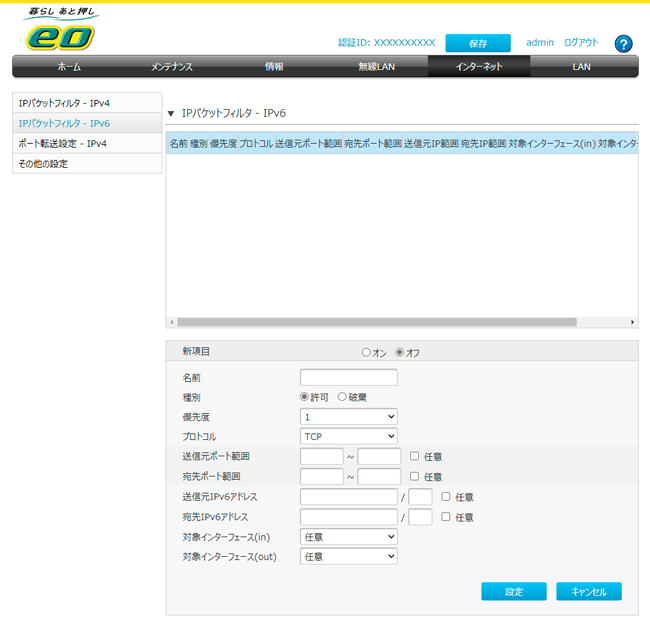
| 名前 | 設定するフィルタ条件に対して任意の名前を入力します。 |
|---|---|
| 種別 | フィルタ条件に一致したパケットの扱いを選択します。 |
| 優先度 | フィルタ設定の優先度を入力します。 |
| プロトコル | フィルタ対象とするIPプロトコルの種別を、〔TCP〕、〔UDP〕、〔TCPとUDP〕、〔ICMPv6〕、〔任意〕から選択します。 |
| 送信元ポート範囲 | フィルタ対象とするパケットの送信元ポート番号の範囲を入力します。 |
| 宛先ポート範囲 | フィルタ対象とするパケットの宛先ポート番号の範囲を入力します。 |
| 送信元IPv6アドレス | フィルタ対象とするパケットの送信元IPアドレスを入力します。 |
| 宛先IPv6アドレス | フィルタ対象とするパケットの宛先IPアドレスを入力します。 |
| 対象インターフェース | フィルタ条件を適用するパケットの流れを指定します。 |